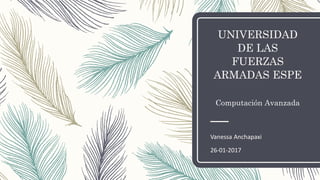
VanessaAnchapaxideber
- 1. UNIVERSIDAD DE LAS FUERZAS ARMADAS ESPE Computación Avanzada Vanessa Anchapaxi 26-01-2017
- 2. Microsoft Access Principales características – Copila bases de datos más rápida y fácilmente. – Permiten hacer que sus bases de datos estén disponibles en Internet con nuevas bases de datos web. – Crea formularios e informes más impactantes. – Admite barras de datos y además permite administrar las reglas de formato condicional desde una sola vista intuitiva. – Contiene nuevas plantillas integradas que puede comenzar a usar sin personalización o seleccione plantillas de Office.com y personalícelas para que satisfagan sus necesidades – Compila las bases de datos con nuevos componentes modulares mediante nuevos elementos de la aplicación – Crea fichas personalizadas o incluso personalice las integradas. Con Access 2010, el control está en sus manos. – Con el Diseñador de macros renovado, ahora es más fácil agregar lógica básica a las bases de datos.
- 3. Como crear una tabla. 1. Podemos crear tablas para una base de datos nueva o para una base de datos existente. En ambos casos el procedimiento será el mismo. En primer lugar debemos ir a la Ficha Crear y pulsar el botón Tabla. 2. Observarás en pantalla del lado izquierdo el panel de navegación enlistando la nueva tabla y del lado derecho una pestaña con el mismo nombre de la tabla y una cuadrícula donde podremos crear los campos de la tabla.
- 4. 1. Supongamos que deseo crear una tabla donde almacenaré la información de los empleados de una empresa con la siguiente información: 2. Antes de crear este campo debemos observar que Access ya ha creado el primer campo de la tabla y le ha puesto el nombre Id. Así que el primer paso será modificar el nombre de ese campo para que concuerde con la definición de la tabla. Para iniciar con este cambio debemos hacer clic derecho sobre el encabezado del campo para mostrar el menú emergente. Como crear una tabla.
- 5. 1. Selecciona la opción Cambiar nombre de campo y podrás cambiar el nombre del campo directamente en el encabezado. 2. Solo nos resta cambiar el tipo de dato de este campo que de acuerdo a mi diseño debe ser de tipo Texto y una longitud de 5. Para hacer el cambio debes ir a la Ficha Campos, que se encuentra dentro de Herramientas de tabla, y dentro del grupo Formato encontrarás una lista con los tipos de datos disponibles y de donde seleccionaré la opción Texto. Como crear una tabla.
- 6. 1. Finalmente debo especificar la longitud del campo dentro cuadro de texto llamado como Tamaño del campo que también se encuentra dentro de la Ficha Campos. 2. En primer lugar debemos hacer clic en el encabezado que tiene la leyenda “Haga clic para agregar” y se mostrará la lista de tipos de dato disponibles. Como crear una tabla.
- 7. 1. De esta manera hemos terminado de crear la estructura nuestra primera tabla en Access pero ¡aún hace falta el paso final! Nunca olvides presionar el botón Guardar (en la barra de acceso rápido) de manera que se guarden los cambios. Access mostrará un cuadro de diálogo para salvar la nueva tabla. 2. Es en ese momento que tenemos la oportunidad para dar un nombre descriptivo a la tabla de manera que siempre sepamos el tipo de información que guarda. Al pulsar el botón Aceptar verás reflejado el nuevo nombre de la tabla. Como crear una tabla.
- 8. Como crear una consulta. – Para iniciar con la creación de una consulta en Access debemos ir a la ficha Crear y pulsar el botón Asistente para consultas que se encuentra dentro del grupo Consultas. – Se mostrará el primer paso del proceso el cual nos permite elegir el tipo de consulta que deseamos crear. En este ejemplo crearé una consulta sencilla.
- 9. – En el segundo paso del proceso podremos elegir la tabla que contiene la información que necesitamos. Además podremos elegir todas o algunas de las columnas de la tabla seleccionada, solamente será necesario pasarlas del recuadro de la izquierda al recuadro de la derecha. – El último paso del Asistente para consultas nos permite asignar un título a la consulta. Como crear una consulta.
- 10. – Por ahora dejaré seleccionada la opción Abrir la consulta para ver información y pulsaré el botón Finalizar. Esto cerrará el Asistente para consultas y mostrará el resultado de la consulta: – En el panel izquierdo podrás observar la lista de consultas que hayas creado. Si no ves la lista de Consultas es probable que estés observando algún otro tipo de objeto de Access, solamente haz clic sobre el título del panel izquierdo y selecciona la opción Consultas. Como crear una consulta.
- 11. Como crear un informe. – Un informe de Access es una especie de reporte que nos ayuda a presentar los datos de manera adecuada para su lectura. Antes de crear el informe debemos decidir adecuadamente la fuente de datos que utilizaremos. – El primer paso es seleccionar la tabla de Access de donde obtendremos los datos para el informe y posteriormente ir a la ficha Crear y dentro del grupo Informes hacer clic sobre el botón Informe. – Recuerda que debes seleccionar primero la tabla que servirá como base para el informe o de lo contrario el botón Informe estará deshabilitado. Access creará un informe básico que tendrá por columnas los campos de la tabla seleccionada.
- 12. – Puedes observar que el informe tiene como título el mismo nombre de la tabla. Access coloca este título predeterminado, pero lo puedes cambiar fácilmente son tan sólo hacer doble clic sobre él para especificar el nuevo título. – Para guardar el informe haz clic sobre el botón Guardar de la barra de herramientas de acceso rápido. Se mostrará el cuadro de dialogo Guardar como y deberás indicar un nombre para el nuevo informe. Como crear un informe.